Kako riješiti problem kad uređaj ne otkrije SD karticu
Ovisno o modelu vašeg uređaja možda možete povećati kapacitet prostora za pohranu umetanjem SD kartice. Ako vaš uređaj ne prepoznaje SD karticu ili prikazuje upozorenje „Nije moguće pisati na SD karticu”, pogledajte vodič za rješavanje problema u nastavku.
Prije nego što isprobate neke od dolje navedenih preporuka, provjerite jesu li softver i povezane aplikacije na vašem uređaju ažurirane na najnoviju verziju. Da biste ažurirali softver mobilnog uređaja, slijedite sljedeći postupak:
1. korak Idite na Postavke > Ažuriranje softvera.
2. korak Dodirnite Preuzmi i instaliraj.
3. korak Pratite upute na zaslonu.
Pregledajte SD karticu
Prvo izvadite SD karticu iz uređaja i provjerite ima li vidljivih oštećenja.
Čak i ako vaša SD kartica nema vidljivih oštećenja, problemi i dalje mogu postojati. Ako imate neki drugi uređaj pri ruci, ispitajte SD karticu kako biste bili sigurni da radi.
Pokušajte prisilno ponovo pokrenuti uređaj. Ponovnim pokretanjem uređaja može riješiti problem s neprepoznavanjem SD kartice.
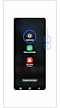
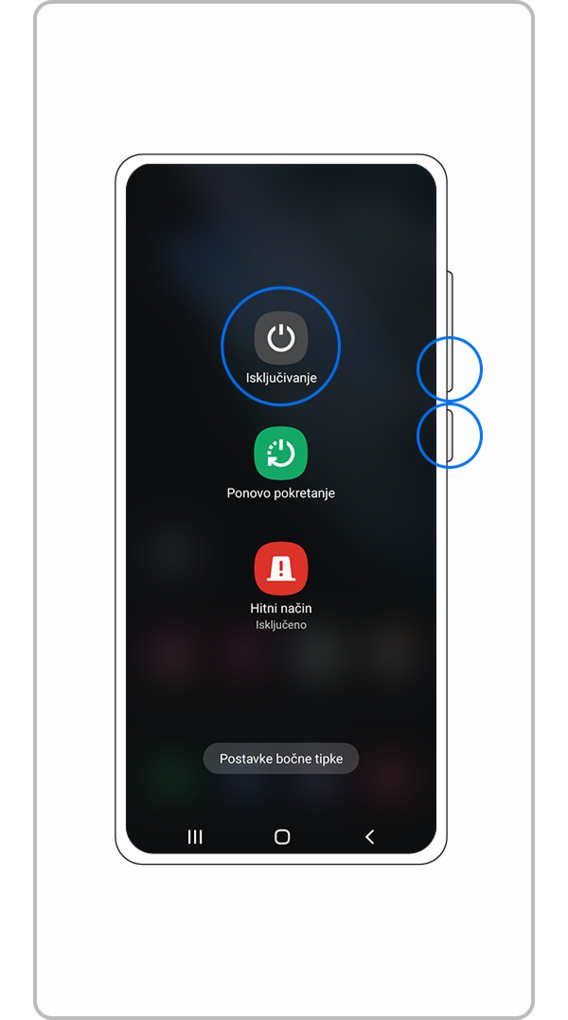
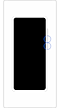
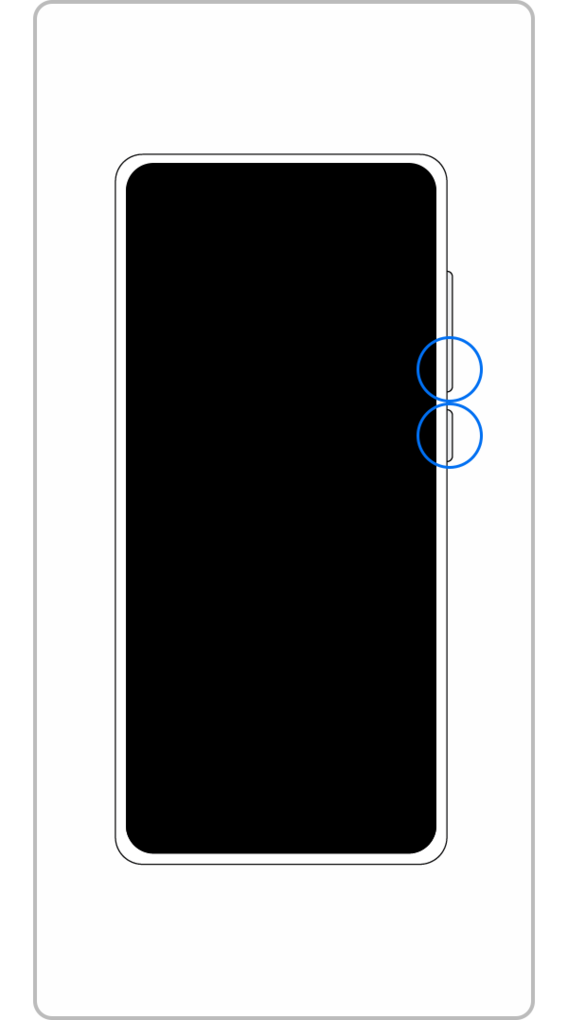
Napomena:
- Vaši će podaci i datoteke biti sačuvani čak i ako prisilno ponovno pokrenete uređaj.
Vaša je SD kartica možda oštećena zbog upotrebe aplikacije treće strane na vašem uređaju. Kako biste provjerili navedeno, pokušajte pristupiti SD kartici u Siguran način rada dok su sve aplikacije trećih strana onemogućene. Ako je vaša SD kartica prepoznata u sigurnom načinu rada, pokušajte izbrisati aplikacije koje ste nedavno preuzeli, ne prepoznajete’ ili aplikacije koje izgledaju zloćudno.
Prebacite se u Siguran način rada slijedeći korake navedene u nastavku.

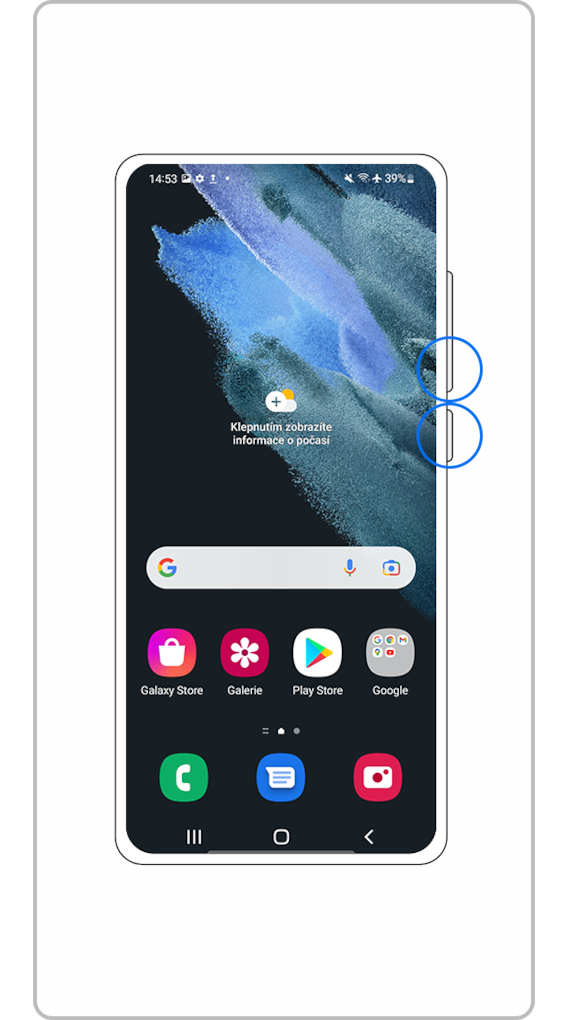
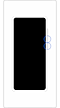
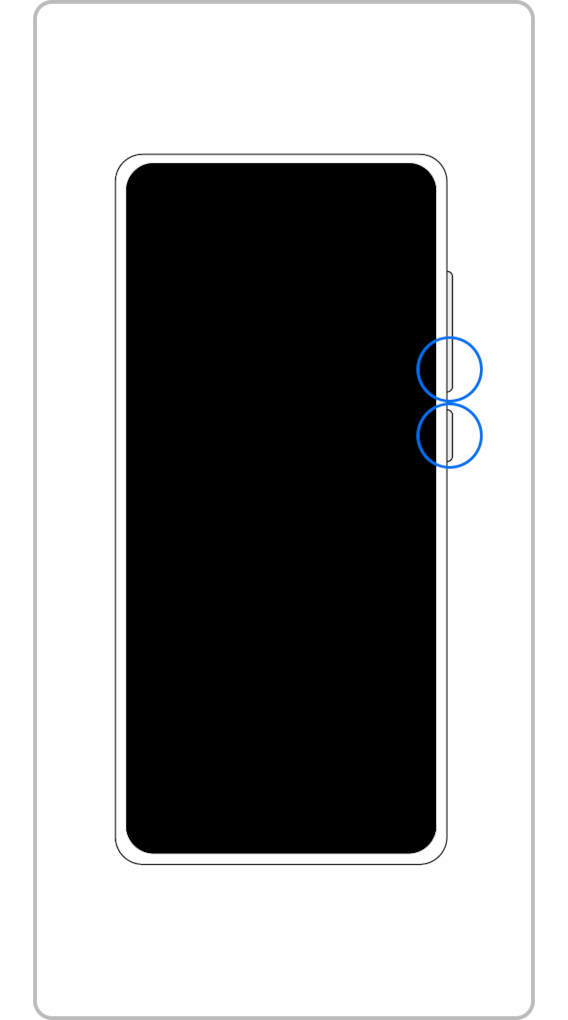
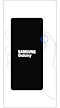
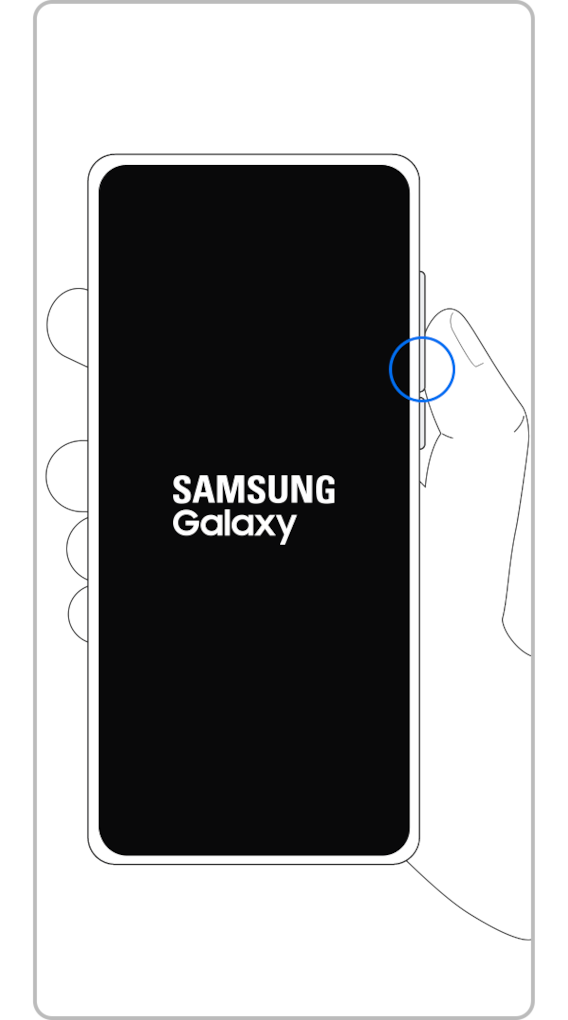
Slijedite korake u nastavku za brisanje aplikacije u Siguran način rada.
Prebacite se iz Siguran način rada u uobičajeni način rada tako da slijedite korake u nastavku.
Korak 1. Istovremeno pritisnite i držite tipku za smanjivanje glasnoće i bočnu tipku.
Korak 2. Odaberite Ponovo pokretanje.
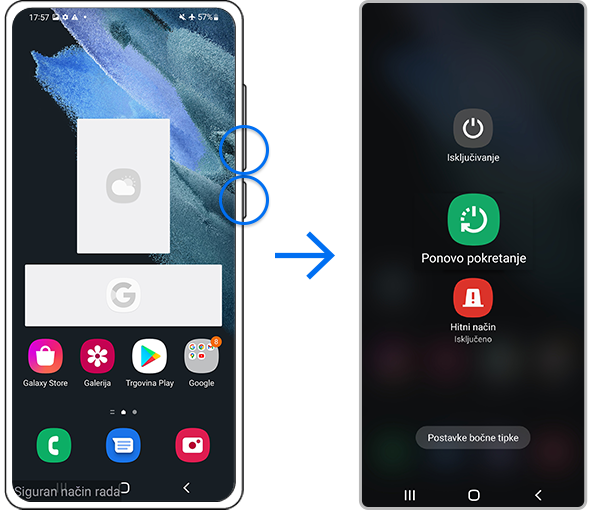
Problem s prepoznavanjem SD kartice možete pokušati riješiti formatiranjem SD kartice. Prije formatiranja napravite sigurnosnu kopiju kako biste spriječili gubitak podataka. Za formatiranje SD kartice slijedite korake navedene u nastavku.
Napomena:
- Formatiranjem se briše sav postojeći sadržaj na SD kartici i nećete ga moći povratiti.
Uređaj možete optimizirati i zaštititi s pomoću značajke Zaštita uređaja. Može spriječiti pogreške pri prepoznavanju SD kartice uzrokovane zloćudnim softverom.
Napomena:
- Položaji tipki za glasnoću i bočne tipke mogu se razlikovati ovisno o modelu uređaja.
- SD kartice nisu podržane na svim modelima telefona.
- Ako ste slijedili navedene korake, ali problem i dalje postoji, vaš je uređaj možda fizički oštećen. Obratite se centru za podršku kako biste dobili relevantne informacije.
- Snimke zaslona uređaja i izbornici mogu se razlikovati ovisno o modelu uređaja i verziji softvera.
Zahvaljujemo na povratnim informacijama
Molimo vas da odgovorite na sva pitanja.
Code to Open Chat Window




































